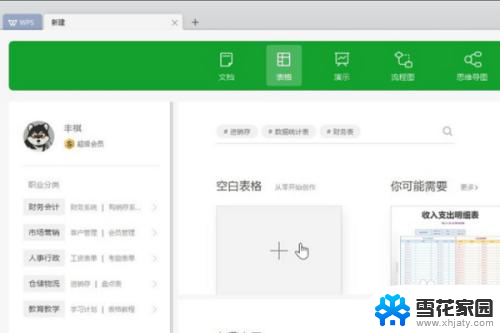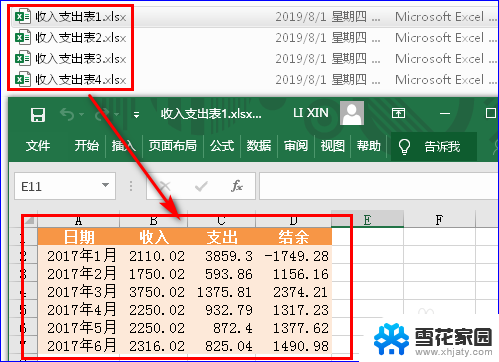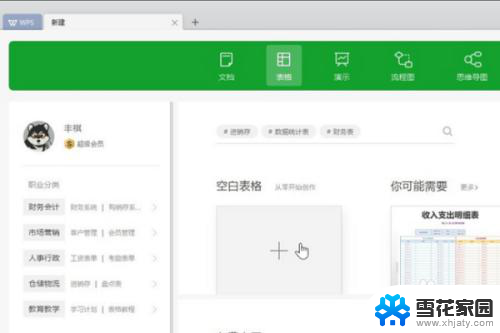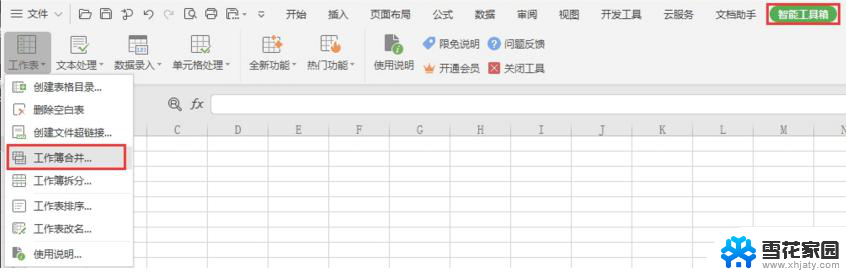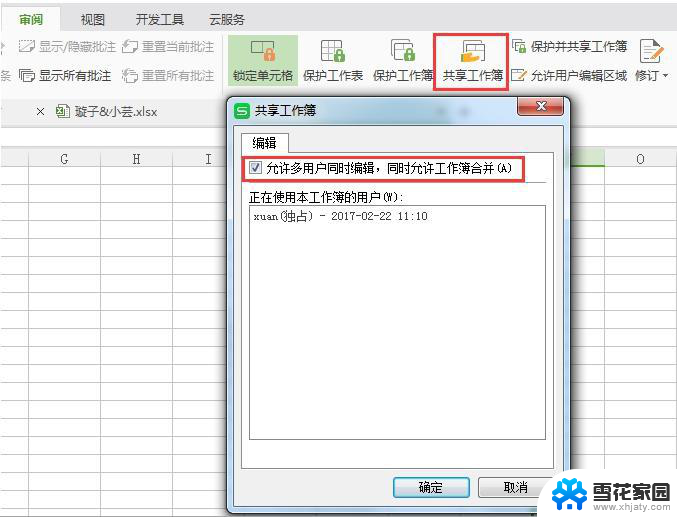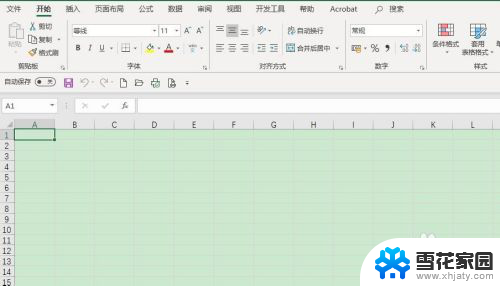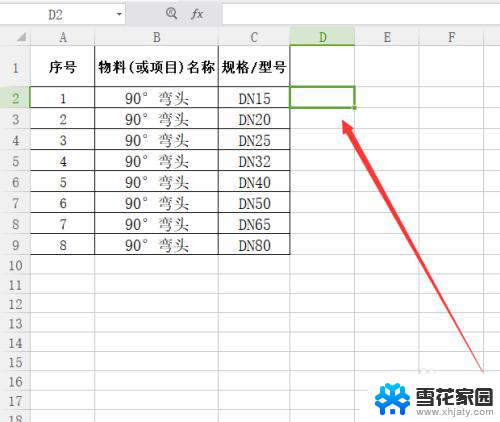wps快速合并多个excel表格 WPS如何将多个Excel表合并成一个表
在日常工作中,我们经常需要处理多个Excel表格,而将这些表格合并成一个表格是一项常见的任务,WPS表格提供了快速合并多个Excel表格的功能,让我们能够轻松地将多个表格合并成一个,提高工作效率。通过简单的操作,我们可以将多个表格的数据整合到一个表格中,同时还能保留原始数据的格式和结构,方便我们进行数据分析和处理。无论是处理大量数据还是合并多个表格,WPS表格都能帮助我们快速完成任务,让工作变得更加高效和便捷。
具体步骤:
1.首先,在WPS主界面点击“新建”创建一个新的表格。
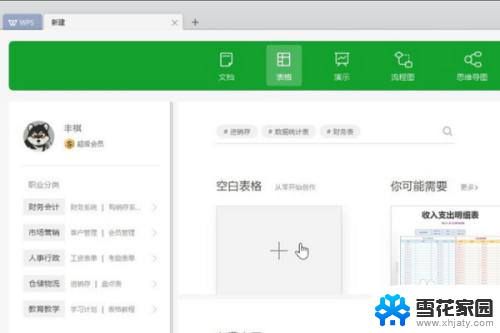
2.在主界面的右上角找到“智能工具箱”,然后选中。
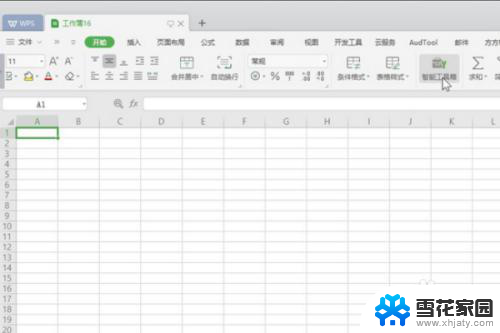
3.在“工作表”下拉菜单中找到“工作簿合并”,点击选中。
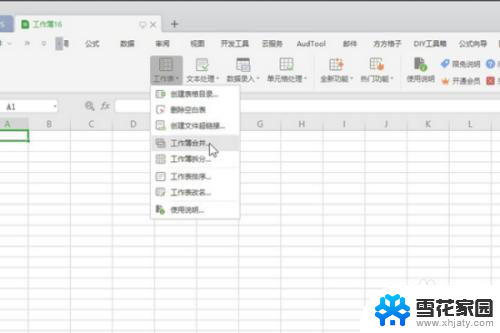
4.在弹出窗口中选择“添加文件”。
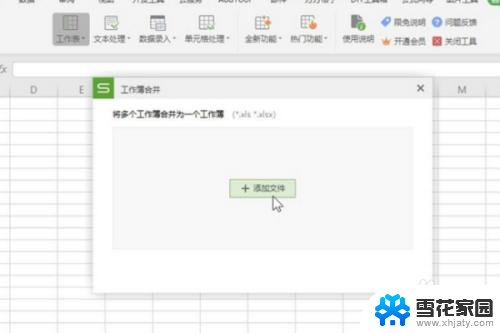
5.然后在弹出窗口中,选中要合并的多个表格,然后打开。

6.然后在调回“工作簿合并”界面选择“开始合并”。
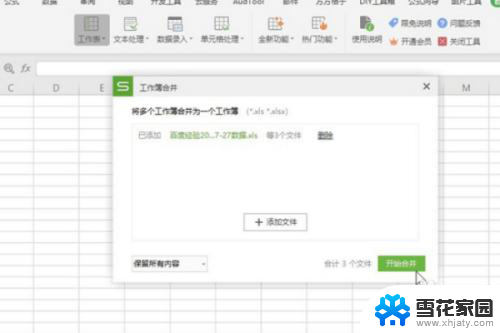
7.wps多个表格合并完成。
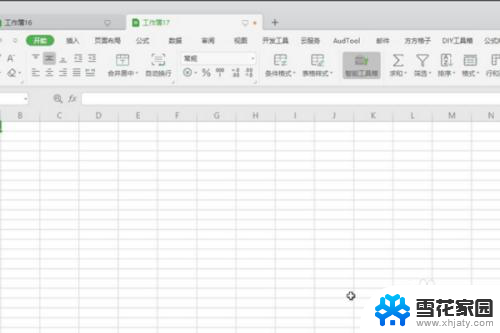
8.具体步骤总结如下:
1、首先,在WPS主界面点击“新建”创建一个新的表格。
2、在主界面的右上角找到“智能工具箱”,然后选中。
3、在“工作表”下拉菜单中找到“工作簿合并”,点击选中。
4、在弹出窗口中选择“添加文件”。
5、然后在弹出窗口中,选中要合并的多个表格,然后打开。
6、然后在调回“工作簿合并”界面选择“开始合并”。
7、wps多个表格合并完成。
以上就是wps快速合并多个excel表格的全部内容,碰到同样情况的朋友们赶紧参照小编的方法来处理吧,希望能够对大家有所帮助。